Mit unserem Plugin Forge12 Double-Opt-in für Contact Form 7 erweiterst du das Plugin Contact Form 7, Elementor und das Theme Avada um ein zusätzliches Opt-in System (DOI). Die Light Version kannst du direkt aus dem WordPress-Plugin Repository installieren (Link).
Es sind lediglich wenige, einfache Schritte notwendig, um dein Formular bzw. deine WordPress Formulare umzustellen.
Gerne kannst du auch das Video anschauen, dieses wurde für Version 2.11 aufgezeichnet:
Double-Opt-in Plugin installieren #
Als Erstes muss das Plugin über den WordPress-Plugin-Manager installiert werden. Hierzu wechselst du im Backend deiner WordPress Webseite einfach zum Menüpunkt Plugins und wählst dort in der Unternavigation den Menüpunkt Installieren aus (WordPress Dashboard > Plugins > Installieren).
Über die Schaltfläche Plugin hochladen kannst du das Plugin auf deinen Server hochladen.
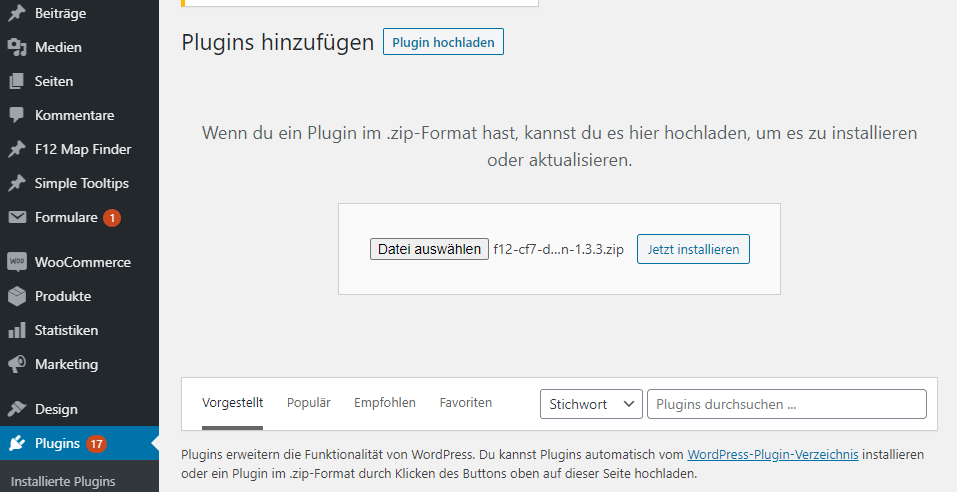
Anschließend betätigst du noch die Schaltfläche “aktiveren”, um das Contact Form 7 Double-Opt-in Plugin bei WordPress zu registrieren.
Double-Opt-in konfigurieren #
Nach der Installation des Plugins stehen deinen Contact Form 7 Formularen, den Avada Forms und dem Elementor Forms neue Einstellungen zur Verfügung.
Konfigurieren von Contact Form 7 Formularen #
Um deine Contact Form 7 Formulare zu konfigurieren, wechselst du zunächst zu Formulare > Kontaktformulare > [beliebiges_formular] bearbeiten. Anschließend wählst du den Reiter Double-Opt-In aus.
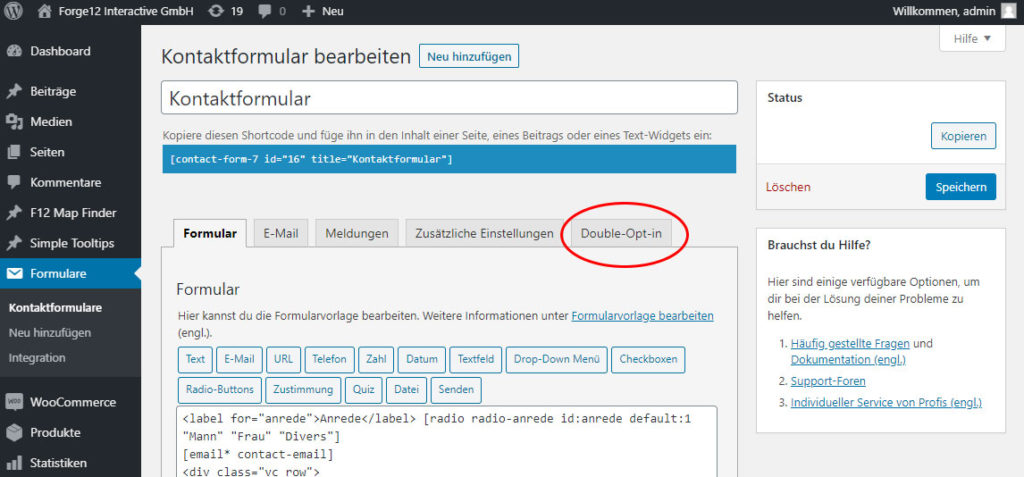
Dort kannst du alle relevanten Einstellungen für das Double-Opt-in-Verfahren festlegen. Hier ein Beispiel, für die Konfiguration des Opt-Ins:
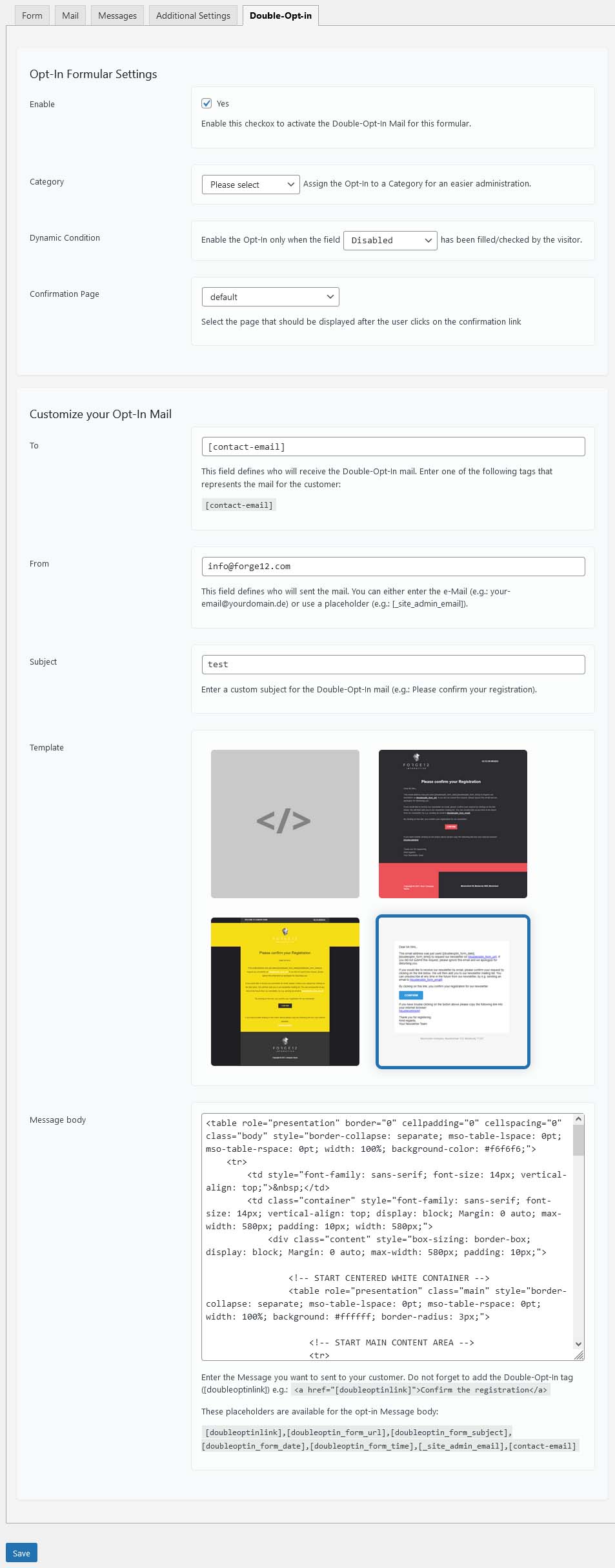
| Parameter | Beschreibung |
| Enable | Durch das setzen der Checkbox wird das Double-Opt-in für das Formular aktiviert. |
| Category | Diese Option ermöglicht es dir, eine Kategorie für alle über dieses Formular durchgeführten Opt-in festzulegen. Alle Opt-in werden dann dieser Kategorie zugeordnet. Die Kategorie kann über die Opt-in Einstellungen erstellt werden. |
| Dynamic Condition | Dieses Feld hilft erlaubt es dir, das Opt-in nur dann zu aktivieren, wenn eine Checkbox gesetzt oder ein Feld ausgefüllt wurde. Das System schaltet dann automatisch zwischen einem Opt-in Formular und einem Standard-Formular um. |
| Confirmation Page | Das Auswahlfeld erlaubt es dir, eine individuelle Bestätigungsseite festzulegen, die dem Besucher nach dem Durchführen des Opt-in angezeigt wird. |
| To | In diesem Feld muss der Platzhalter für den Contact Form 7 Tag des Opt-in Empfängers festgelegt werden. Z.B.: [email], [your-email]. |
| From | Das Feld erlaubt es dir, einen individuellen Absender anzugeben. Gibst du hier keinen Absender ein, werden die WordPress Standardeinstellungen verwendet. Beispiel: Max Mustermann <[_site_admin_email]> oder [_site_title] <[_site_admin_email]> oder Max Mustermann <info@max-mustermann.de> |
| Subject | Der Betreff der Opt-in E-Mail. |
| Template | Per Klick kann eine E-Mail Vorlage für die Opt-in Mails ausgewählt werden. Alternativ kann im Message Body auch ein individuelles HTML erstellt werden. |
| Message Body | Der Inhalt der Double-Opt-in Mail. Hier kann ebenfalls HTML verwendet werden. Damit das Double-Opt-in funktioniert, muss der Shortcode [doubleoptinlink] als Link integriert werden, z.B.: &st;a href=”[doubleoptinlink]”>Bestätigen&st;/a> Shortcode: [doubleoptinlink] Dieser generiert automatisch den Bestätigungslink für das Double-Opt-in. |
Ebenso stehen dir, neben den Standard Contact Form 7 Tags, weitere Shortcodes für die Verwendung im Message Body zur Verfügung:
| WordPress Shortcode | Beschreibung |
| [doubleoptinlink] | Erstellt den Link, der für die Ausführung des Opt-in verantwortlich ist. |
| [doubleoptin_form_url] | Enthält den Pfad zum Formular, welches vom Besucher ausgefüllt wurde, um den Opt-in Prozess zu starten. |
| [doubleoptin_form_subject] | Der Betreff des Double-Opt-in Formulars. |
| [doubleoptin_form_date] | Das Datum, wann das Opt-in durchgeführt wurde. |
| [doubleoptin_form_time] | Die Uhrzeit, wann das Opt-in durchgeführt wurde. |
| [__site_admin_email] | Die WordPress E-Mail-Adresse |
| Contact Form 7 Tags | Es stehen für die Opt-in E-Mail auch alle Contact Form 7 Felder zur Verfügung. |
Konfigurieren von Avada Forms Formularen #
Um das Opt-In für deine Avada Forms Formulare zu aktivieren, wechselst du zunächst Avada > Forms > [beliebiges_formular] bearbeiten.
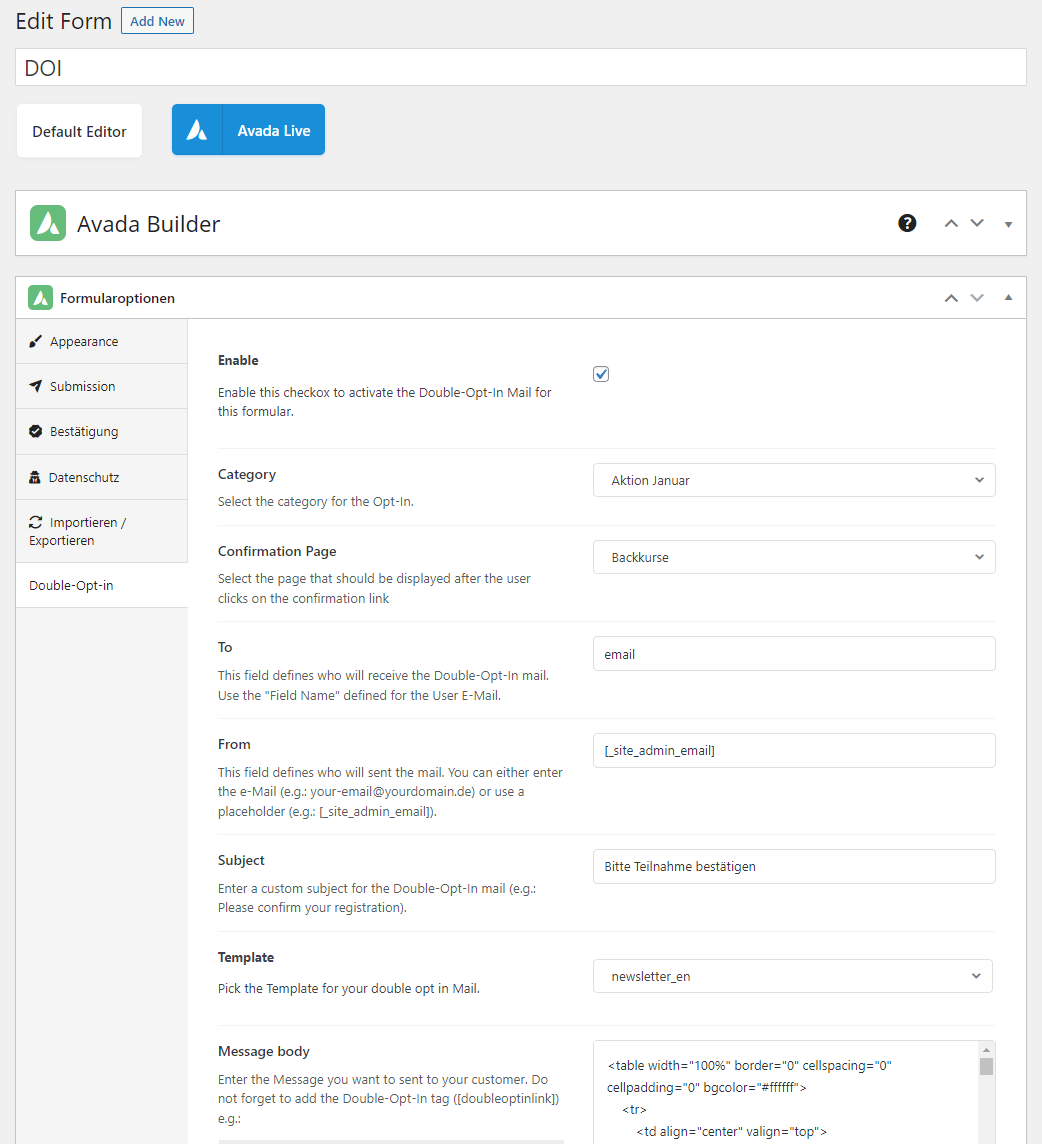
In den Formularoptionen findest du einen neuen Reiter mit der Beschriftung Double-Opt-In mit allen Konfigurationsoptionen.
Gehe folgendermaßen vor, um das Opt-In zu konfigurieren:
- Aktiviere das Double Opt-In für das gewünschte Formular durch das setzen der Checkbox bei Enable.
- Gib als Nächstes bei To den “Field Name” ein, der die E-Mail-Adresse des Empfängers enthält.
- Gebe den Absender der E-Mail in das Feld From ein, z.B.: meine-mail@domain.de. Du kannst alternativ den Platzhalter [_site_admin_email] hinterlegen. Hierdurch wird automatisch die in den Einstellungen festgelegte E-Mail verwendet.
- Als Nächstes fügst du einen Betreff (Subject) für die E-Mail ein, z.B.: Bestätigte bitte deine Anmeldung.
- Zuletzt wählst du noch das gewünschte Template aus oder erstellst eine eigene HTML-Vorlage Beachte hierbei, dass du den Shortcode für den Opt-In Link in einer eigenen Vorlage selbst hinzufügen musst.
Durch das Speichern wird das Double-Opt-In für das Formular aktiviert. Nun muss der Besucher zunächst die E-Mail verifizieren.
Dir stehen außerdem zwei optionale Einstellungen zur Verfügung:
- Confirmation Page: Verknüpfe eine Seite, auf die der Besucher nach dem Opt-In weitergeleitet wird.
- Category: Lege eine Kategorie fest, denen alle Opt-Ins des Formulars zugeordnet werden.
Wichtig: Damit das Double-Opt-In greift, musst du sicherstellen, dass du im Tab Submission den Submission Type auf Send To Email oder auf Save to Database and Send to Email geändert hast, andernfalls wird keine E-Mail versendet.
Hinweis: Den “Field Name” für die E-Mail-Adresse findest du durch das Bearbeiten des Feldes heraus.
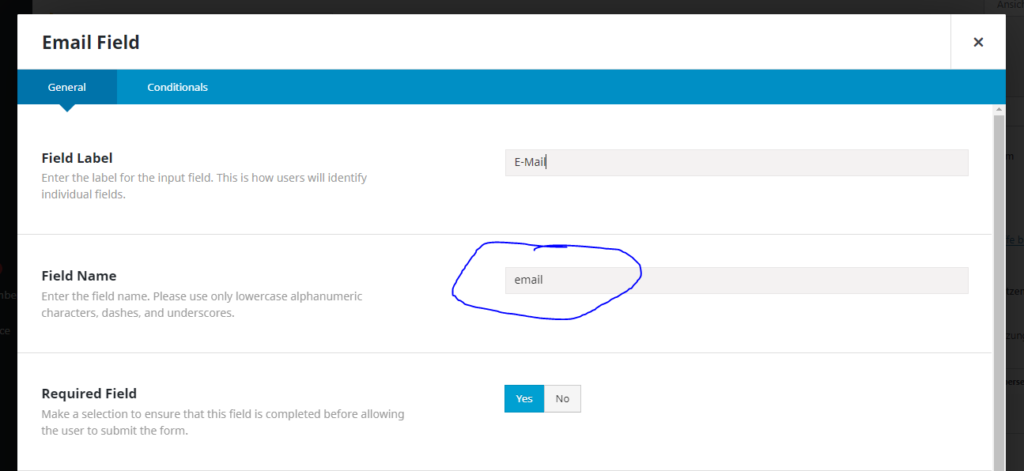
Konfigurieren von Elementor Formularen #
Wechsel auf die Seite, die dein Formular beinhaltet und öffne diese in Elementor. Anschließend wählst du das Formular zum Bearbeiten aus.
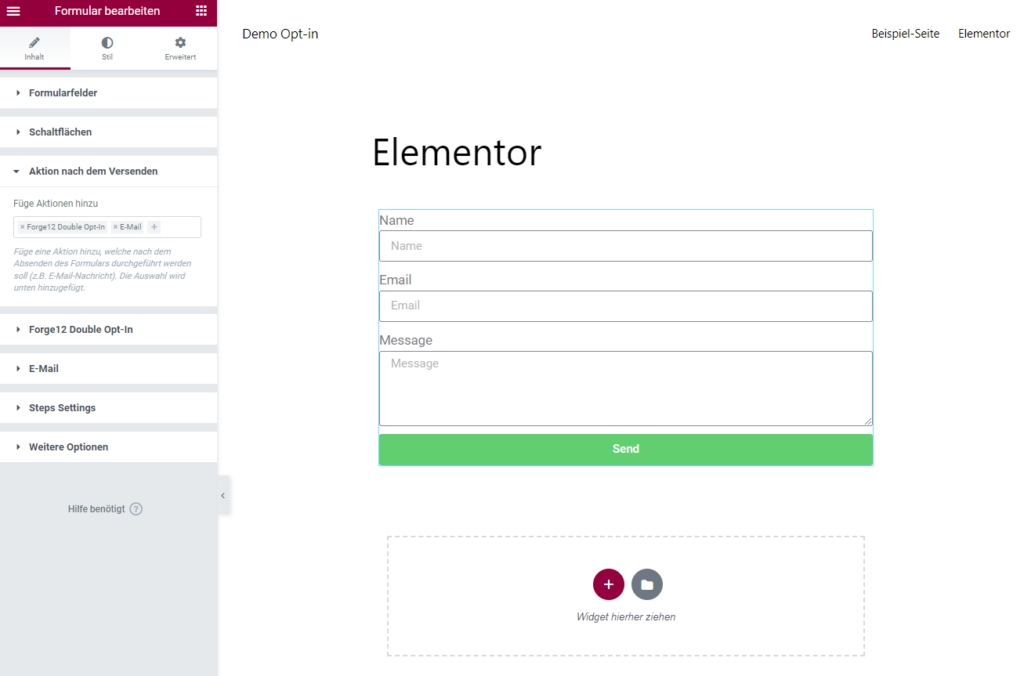
Um das Double-Opt-In zu verwenden. Wechselst du auf den Reiter Aktionen nach dem Versenden. Wähle als Optionen Forge12 Double Opt-In und E-Mail aus.
Nach der Aktivierung erscheinen die Reiter für die Einstellungen des Double-Opt-Ins.
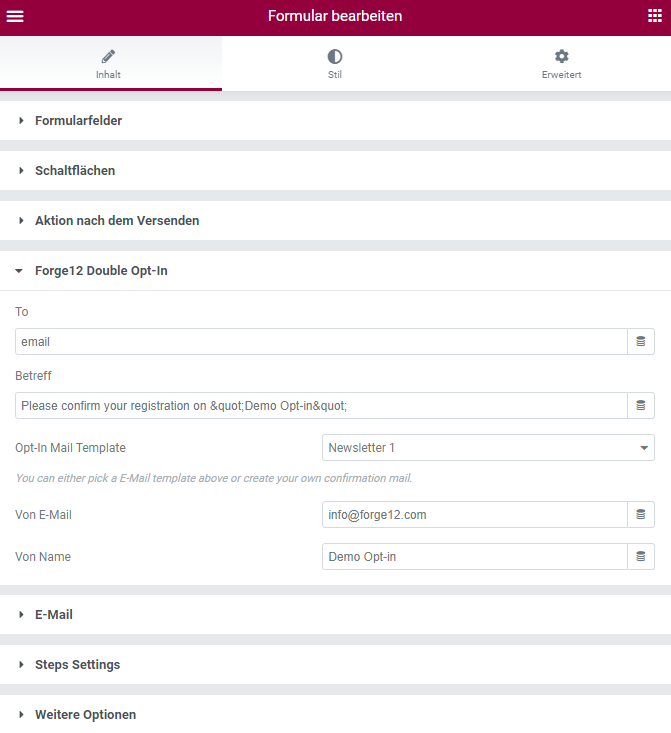
Füge in das Feld To den Namen des Feldes ein, aus dem die E-Mail-Adresse des Empfängers ausgelesen werden soll, z.B.: email
Anschließend kannst du einen Betreff eingeben, z.B.: Bitte bestätige deine Anmeldung.
Für den Inhalt der Opt-In Mail stehen dir 3 Templates zur Verfügung. Alternativ kannst du auch eine eigene Vorlage erstellen. Hierfür wählst du “Custom” aus und gibst deinen HTML-Code in das neue Feld ein.
Als Letztes gibst du noch den Absendernamen (Von Name, z.B.: Max Mustermann) und die Absenderadresse (Von E-Mail, z.B.: max.mustermann@domain.de) ein.
Sobald du die Einstellungen vorgenommen hast und die Seite speicherst, ist das Double-Opt-In für das Formular aktiviert.
So funktioniert das Double-Opt-in System #
Mit dem Aktivieren des Double-Opt-in Systems verändert sich auch das Verhalten des Formulars.
Benutzer bestätigt Double-Opt-in #
Diese Schritte werden ausgeführt, im Fall, dass der Benutzer das Double-Opt-in bestätigt:
- Double-Opt-in Mail wird versendet
- Besucher bestätigt den Double-Opt-in Link
- Double-Opt-in Informationen werden gespeichert
- Normale E-Mail (1) wird verschickt
- Normale E-Mail (2) wird verschickt – falls diese aktiviert wurde.
Benutzer bestätigt Double-Opt-in nicht #
Diese Schritte werden ausgeführt, im Fall, dass der Benutzer das Double-Opt-in nicht bestätigt:
- Double-Opt-in Mail wird versendet
- Besucher bestätigt den Link nicht innerhalb von 7 Tagen
- Daten werden gelöscht
Alte Daten werden durch einen WP Cron Job automatisch nach der von dir gewählten Zeit gelöscht. Dir stehen hier verschiedene Auswahlmöglichkeiten zur Verfügung.
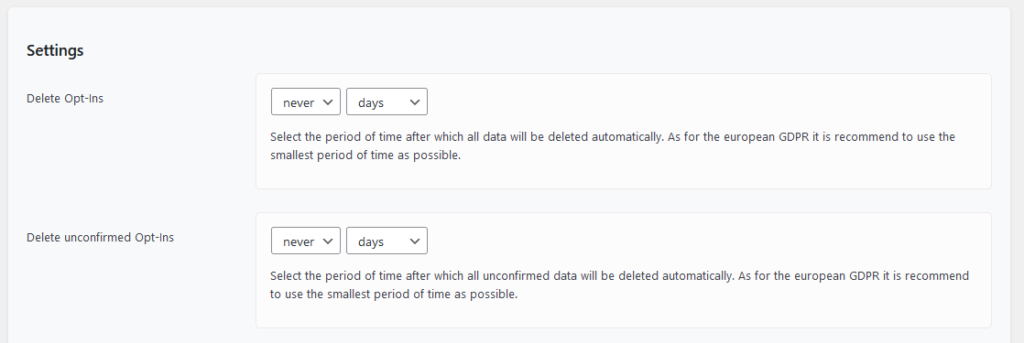
Welche Daten werden gespeichert #
Ein Double-Opt-in muss protokolliert werden. Dadurch wird sichergestellt, dass die E-Mail auch wirklich dem Empfänger zugeordnet werden kann.
Hierfür speichert unser Plugin einige Informationen ab. Die Informationen können jederzeit über Werkzeuge / Forge12 Double-Opt-in eingesehen werden.
| Parameter | Beschreibung |
| Form ID | Der Link und die ID, für das der Benutzer seine Einwilligung erteilt hat. |
| Die vom Besucher verwendete E-Mail beim Ausfüllen des Formulars. | |
| Registration Date | Das Datum und die Uhrzeit, an dem das Formular ausgefüllt wurde. |
| Registration IP | Die IP-Adresse, mit dem der Besucher das Formular ausgefüllt und versendet hat. |
| Confirmation Date | Das Datum und die Uhrzeit, an dem der Besucher auf den Bestätigungslink geklickt hat. |
| Confirmation IP | Die IP-Adresse, mit dem der Besucher das Double-Opt-in bestätigt hat. |
| Confirmed | Yes/No – Gibt an, ob das Double-Opt-in vom Empfänger bestätigt wurde. |
| Opt-Out Date | Das Datum, an dem der Besucher sich vom Opt-in durch das Opt-out System abgemeldet hat. |
| Opt-Out IP | Die IP-Adresse, mit dem der Besucher das Opt-out durchgeführt hat. |
| Form Fields | Die Feldbezeichnung und der Inhalt der Felder des Formulars. |
| Formular | Das Formular als HTML Element, welches für das Opt-in verwendet wurde. |
| Opt-In Mail | Der Inhalt der Opt-in Mail als HTML. |
Alle Daten werden für die von dir eingestellte Dauer gespeichert, um nachweisen zu können, dass sich ein Besucher über das Double-Opt-in angemeldet hat und dieses bestätigt wurde. Auch nach einem Opt-out werden die Daten noch für 30 Tage aufbewahrt.
Double-Opt-in Daten Exportieren #
Alle durchgeführten Opt-in können jederzeit als CSV-Datei exportiert werden. Es können sowohl einzelne als auch alle Opt-in exportiert werden. Falls Kategorien verwendet werden, können ebenfalls nur Opt-in Informationen einer bestimmten Kategorie exportiert werden.
Exportieren aller Opt-in Daten #
Um alle Daten zu exportieren, wechselst du auf im WordPress Backend zu Forge12 Double Opt-In > Dashboard. Dort findest du nun eine Übersicht über die zuletzt durchgeführten Opt-Ins. Am Ende der Tabelle findest du die Schaltfläche zum Exportieren aller Einträge als CSV.
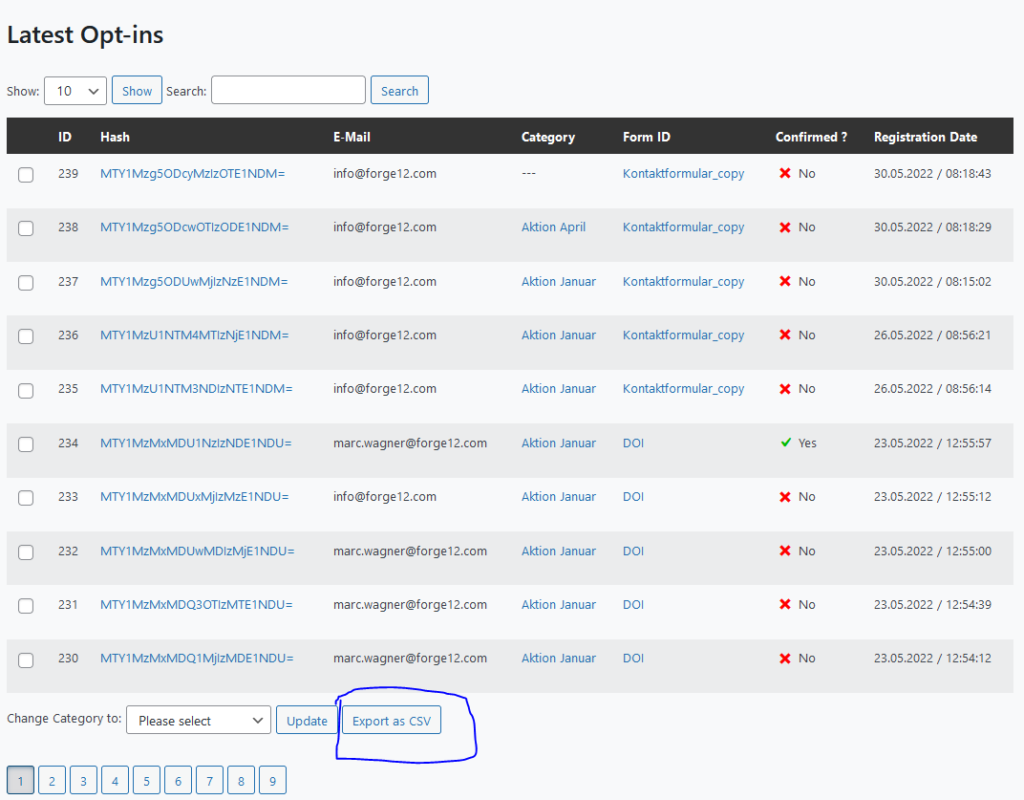
Exportieren einzelner Opt-In Daten #
Es ist auch möglich, nur einzelne Informationen zu exportieren. Hierfür wechselst du im WordPress Backend zu Forge12 Double Opt-In > Dashboard. Fahre anschließend mit der Maus über das gewünschte Opt-In, um den Link zur Detail-Seite angezeigt zu bekommen. Auf der Detail-Seite findest du die Schaltfläche zum Exportieren der Daten (Export as CSV).
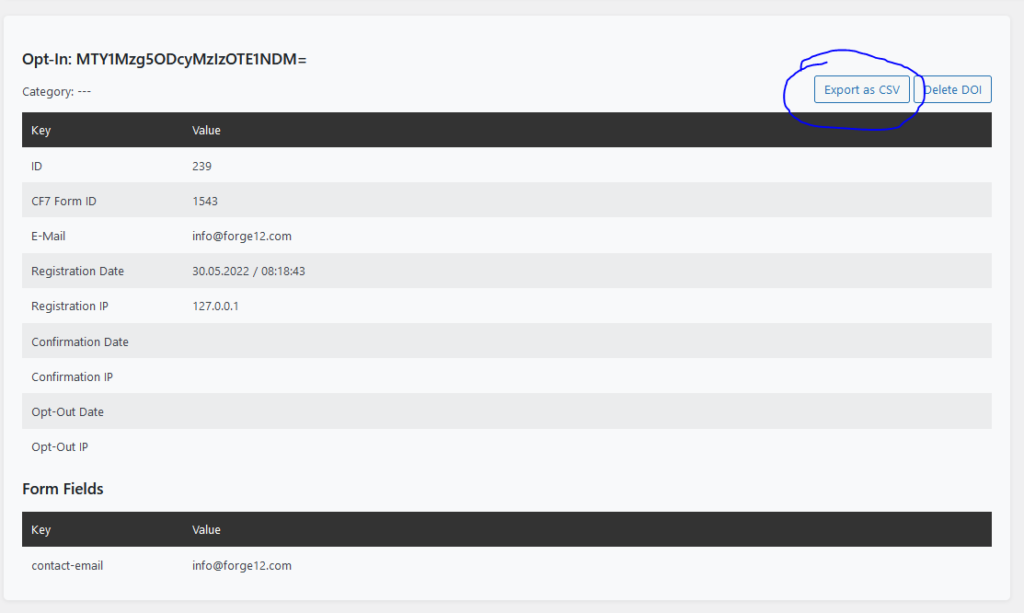
Exportieren aller Opt-In Daten einer Kategorie #
Um alle Opt-In einer Kategorie zu exportieren, wechselst du im WordPress Backend zu Forge12 Double Opt-In > Categories > [Name der Kategorie]. Dort findest du alle Opt-Ins, die der jeweiligen Kategorie zugeordnet wurden. Die Option zum Exportieren der Opt-Ins findest du am Ende der Tabelle (Export as CSV).
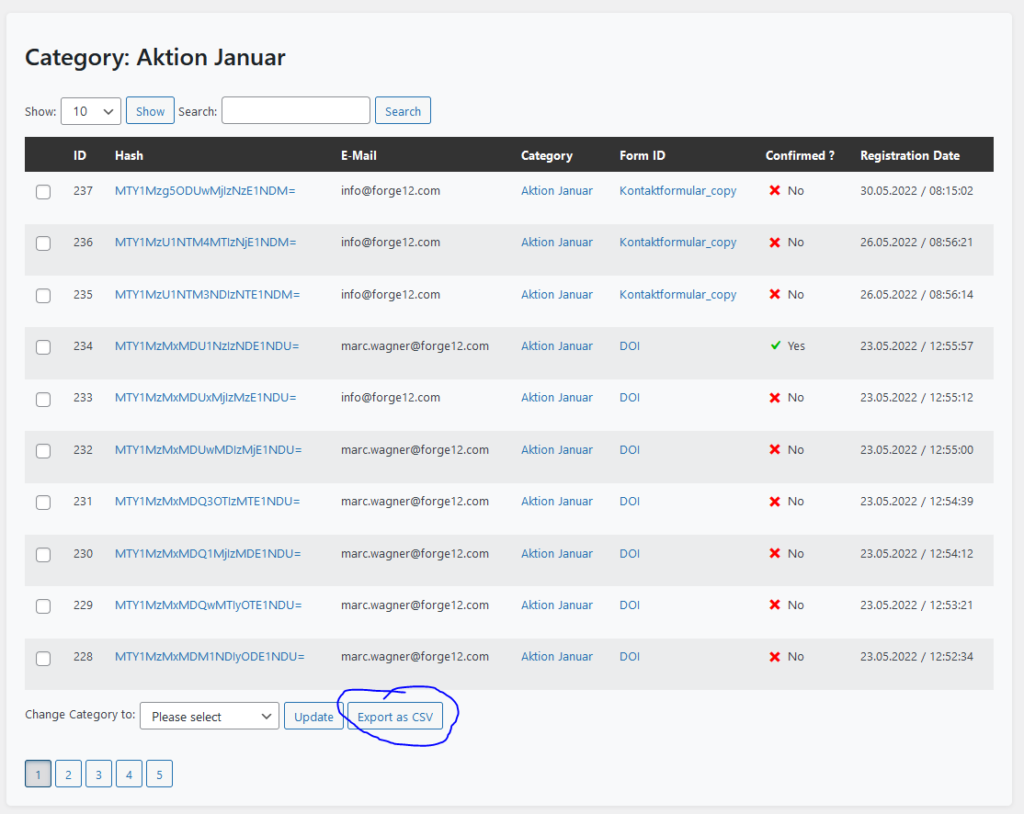
So verwendest du das Opt-out System #
Mit Version 2 des Opt-in Systems wurde die Möglichkeit integriert, den Besuchern die Option zu geben, sich von durchgeführten Opt-ins abzumelden.
Die Opt-out Seite für den Besucher #
Als Erstes, benötigst du eine neue Seite, auf der später für den Besucher alles Weitere angezeigt wird. Hierzu erstellst du im Backend von WordPress einfach eine neue Seite und fügst den folgenden Shortcode ein.
[f12-cf7-doubleoptin-optout-list]Natürlich kannst du die Seite weiter gestalten und zusätzliche Inhalte einfügen. Wichtig ist lediglich, dass der Shortcode auf der Seite platziert wurde.
Konfigurieren des Opt-outs #
Als Nächstes wechselst du im Backend von WordPress zu Forge12 Double Opt-In > Opt-out. Dort können nun alle weiteren Einstellungen für das Opt-out vorgenommen werden.
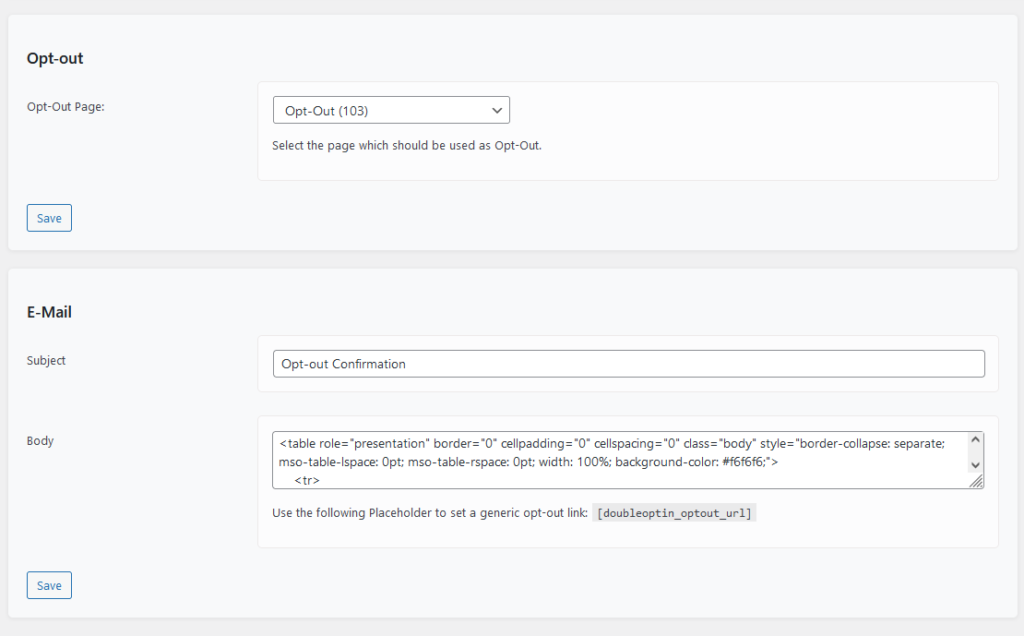
| Einstellung | Beschreibung |
| Opt-Out Page | Hier muss die Seite angegeben werden, auf der sich der Shortcode [f12-cf7-doubleoptin-optout-list] befindet. Auf diese Seite wird der Besucher weitergeleitet, sobald er das Opt-Out durchführt. |
| Subject | Der Betreff der Opt-Out Mail. |
| Body | Der Message Body der Opt-Out Mail. Hier muss explizit der Platzhalter [doubleoptin_optout_url] als Link integriert werden. |
Das Opt-out Formular #
Als Letztes muss nur noch das Opt-out Formular integriert werden. Hierfür verwendest du den folgenden Shortcode.
[f12-cf7-doubleoptin-optout-form]Der Shortcode erzeugt ein einfaches Formular, über den der Besucher auf den Opt-out Prozess zugreifen kann.
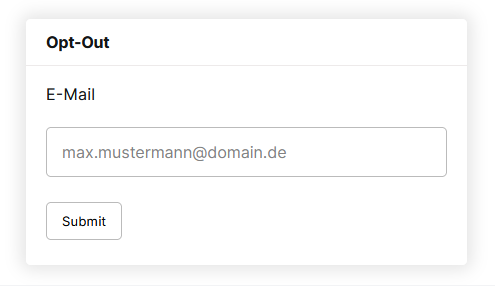
Sobald das Formular abgesendet wurde, wird ein Einmal-Link erzeugt und an die gewählte E-Mail-Adresse versendet. Der Link ist nur temporär gültig und wird anschließend wieder gelöscht.
Der Shortcode für das Formular kann beliebig auf der Seite platziert werden. Die Darstellung kann dann über den WordPress Customizer erfolgen oder aber durch separate CSS Dateien.
Die Opt-Out Liste #
Sobald der Besucher auf den Opt-out Link klickt, wird dieser an die zuvor angelegte Seite weitergeleitet und erhält dort eine Übersicht aller durchgeführten und ausstehenden Opt-ins. Diese kann zum Beispiel wie folgt aussehen:
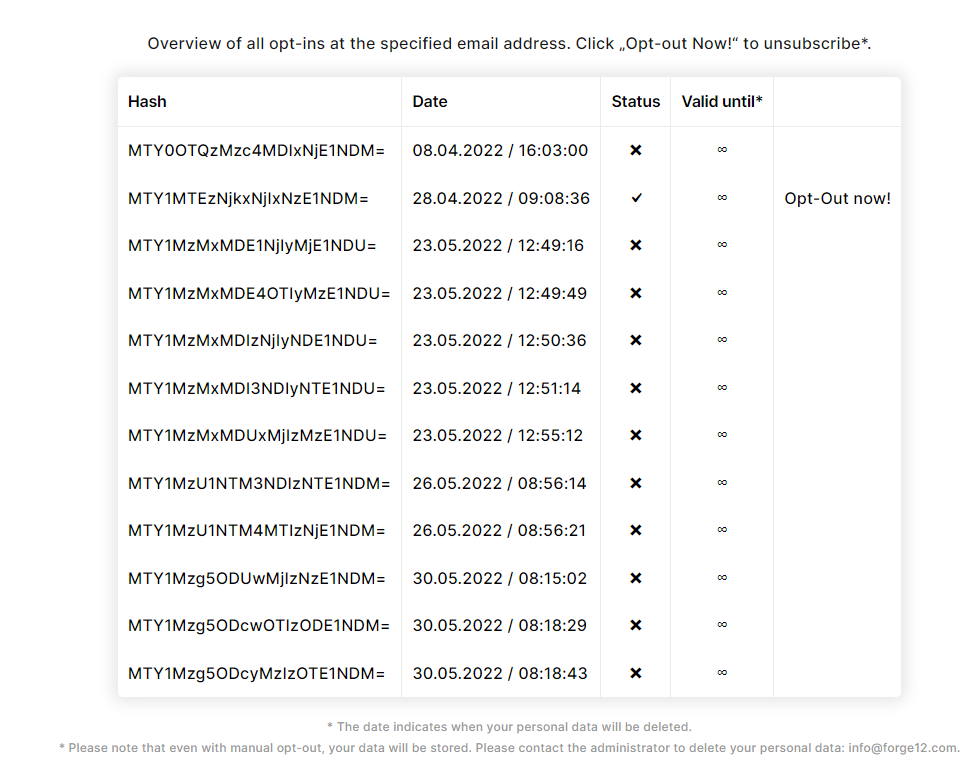
Der Besucher sieht dann, ob und wann das Opt-In durchgeführt wurde und wie lange die Daten gespeichert werden. Über Opt-Out now! kann er sich von durchgeführten Opt-ins auch wieder abmelden. Die Spalte “valid until” ergibt sich aus den konfigurierten Einstellungen.
Verfügbare Filter und Hooks für die Erweiterung #
Für Entwickler bieten wir die Möglichkeit an, auf integrierte WordPress Hooks zuzugreifen, um das System an externe Schnittstellen anzubinden.
Doppelte Opt-Ins #
Erlaubt es, Opt-Ins zu verarbeiten, die doppelte durchgeführt wurden. (z.B. wenn der Opt-In Link doppelt geklickt wird).
/**
* @param string
* @param OptIn $OptIn
*/
function already_confirmed($hash, $OptIn){
// Do Something
}
add_action('f12_cf7_doubleoptin_already_confirmed', 'already_confirmed', 10, 2);Vor der Opt-In Bestätigung #
Erlaubt es, ein Opt-in zu bearbeiten, bevor dieses gespeichert wird.
/**
* @param string
* @param OptIn $OptIn
*/
function before_confirm($hash, $OptIn){
// Do Something
}
add_action('f12_cf7_doubleoptin_before_confirm', 'before_confirm', 10, 2);Nach der Opt-In Bestätigung #
Erlaubt das Modifizieren des Opt-In nach der Bestätigung. Erlaubt es auch, das Opt-In nach der Bestätigung an Schnittstellen zu überreichen.
/**
* @param string
* @param OptIn $OptIn
*/
function after_confirm($hash, $OptIn){
// Do Something
}
add_action('f12_cf7_doubleoptin_after_confirm', 'after_confirm', 10, 2);Nach dem Senden der Opt-In Mail #
Erlaubt das Durchführen weiterer Schritte nach dem Versenden der Opt-In Mail.
/**
* @param array $form_data - An Array containing all dynamic form fields and placeholder data.
* @param int $post_id - The Form ID
*/
function after_optin_mail_sent($form_data, $post_id){
// Do Something
}
add_action('f12_cf7_doubleoptin_sent', 'after_optin_mail_sent', 10, 2);Fazit #
Das Verwenden des Forge12 Double-Opt-in Plugins für Contact Form 7 ist dank seiner Integration schnell und unkompliziert realisierbar. Dank der Protokollierung der Daten kann jederzeit ein Nachweis für das Double-Opt-In erbracht werden.
Habt Ihr Ideen, wie man das Plugin erweitern könnte oder hättet Ihr gerne noch zusätzliche Funktionen? Dann schreibt uns doch einfach einen Kommentar.


Wie kann man in Flamingo die Cofirmed Status anzeigen, gibt’s sowas wie [doubleoptinlink]
Hallo zusammen,
gibt es auch einen Hook an den ich mich anhängen kann?
z.B. nach dem erfolgreichen Optin
Vielen Dank!!
Hallo Angelo,
klar, du kannst den folgenden Action-Hook verwenden, der nach erfolgreichen Opt-in ausgeführt wird:
Hook: f12_cf7_doubleoptin_after_confirm
Dieser erhält zwei Parameter, $hash und $OptIn.
function afterConfirmation($hash, $OptIn){}
add_action('f12_cf7_doubleoptin_after_confirm', 'afterConfirmation');
Viele Grüße
Marc
Hallo,
das Plugin funktioniert soweit super, aber ich habe eine Frage zur Opt-out Funktion:
Die Opt-In Einstellungen kann ich ja für jedes einzelne CF7-Formular anpassen, z.B. jeweils neue Email-Texte einfügen – aber geht das auch beim Opt-Out?
Danke Danke!
Hallo Bastet,
durch das Opt-Out gelangt der Besucher auf eine globale Seite auf der alle durchgeführten “Opt-Ins” für den jeweiligen Benutzer hinterlegt werden. Aus diesem Grund haben wir uns für eine allgemeine Lösung entschieden.
Darf ich fragen wofür du ein individuelles Opt-Out benötigst?
Viele Grüße
Marc
Hallo Marc,
danke für die Antwort.
Man kann sich auf unserer Seite zu verschiedenen Bereichen / Themen anmelden, und beim Opt-Out wollten wir in unserer Antwortemail eben Bezug darauf nehmen, von welchem Bereich genau sich abgemeldet wird.
Viele Grüße,
Rebecca
Hallo Marc,
ich habe noch eine weitere Frage:
In den E-mails, die an den Besucher geschickt werden, steht zwar unsere angegebene E-mail Adresse als Absender, jedoch gespeichert unter dem Namen “wordpress”.
Kann man das auch anpassen?
Viele Grüße,
rebecca
Hallo Rebecca,
du kannst die E-Mail (From) in folgendem Format angeben:
Max Mustermann <max.mustermann@domain.de>um den Namen des Absenders zu definieren.
Viele Grüße
Marc
Toll, vielen Dank!
Hallo Marc,
entschuldige die nochmalige Störung, aber mit dem Opt-Out habe ich irgendwie doch Probleme…
1. Ich gelange, wenn ich den Button in der E-mail klicke, auf keine “globale Seite auf der alle durchgeführten “Opt-Ins” für den jeweiligen Benutzer hinterlegt werden” – sondern nur wieder zu dem Opt-Out-Formular auf unserer Seite.
Bestimmt habe ich auf dem Button den falschen Link hinterlegt – welches wäre denn der richtige?
2. Im Backend taucht auch keine Nachricht über einen Opt-Out auf.
3. Auch die emails für den Opt-Out haben als Absendernamen “wordpress” (obwohl ich das beim Opt-In geändert habe). Wo könnte ich das auch für den Opt-Out hinterlegen?
Tut mir leid, ich bin bestimmt sehr begriffsstutzig. Wie gut, dass Ihr so einen tollen Support habt!
Viele Grüße,
Rebecca
Hallo Rebecca,
entschuldige die Wartezeit – tatsächlich ist das Opt-Out noch etwas mager dokumentiert, das müssen wir noch nachbessern. Das steht auch bereits auf unserer To-Do.
Das Opt-Out Formular kann über den folgenden Shortcode eingebunden werden:
[f12-cf7-doubleoptin-optout-form]Anschließend erstellst du eine neue Seite, auf die deine Besucher beim Durchführen des Opt-out weitergeleitet werden.
Dort fügst du den folgenden Shortcode ein:
[f12-cf7-doubleoptin-optout-list]Nun wechselst du in das Backend deiner WordPress Webseite zu Forge12 Double-Opt-in > Opt-out. Dort hinterlegst du bei der Opt-Out Page deine neu erstellte Seite.
Die E-Mail kannst du dort ebenfalls bearbeiten. Achte aber darauf, dass der Platzhalter [doubleoptin_optout_url] nicht entfernt wird.
Das war’s auch schon – beim Ausfüllen des Formulars erhalten deine Besucher einen temporär begrenzten Link, um auf Ihre Opt-Ins zuzugreifen. Dort erhalten Sie dann eine Übersicht aller auf der Webseite durchgeführten Opt-Ins und können sich auf Wunsch abmelden.
Die Opt-Ins werden auch bei der Abmeldung als Nachweis für eine begrenzte Zeit gespeichert.
Aktuell lässt sich der Absender der Opt-Out Mail noch nicht über das Backend von uns verwalten. Das ist aber für ein kommendes Update geplant.
Ich hoffe, ich konnte dir weiterhelfen.
Viele Grüße
Marc
Hallo Marc,
ich habe das alles jetzt noch einmal überprüft und, wie ich meine, genau so gemacht. Insofern ist in Eurem PlugIn das alles schlüssig erklärt.
Das Problem scheint die “[f12-cf7-doubleoptin-optout-list]” zu sein, die erscheint nämlich nicht auf der Seite, wo ich den Shortcode eingefügt habe.
Jedenfalls bekomme ich als angemeldeter Abonnent meine Opt-Out-email, drücke den Button und gelange auf eine leere Seite.
Hallo Rebecca,
ich habe das Opt-Out gerade einmal auf einer komplett neuen WordPress Instanz getestet – ohne Probleme. Könntest du uns einen Zugang zur Seite zukommen lassen, damit wir uns das mal anschauen können? Aktuell gehe ich davon aus, dass es ein Konfigurationsproblem ist.
Alternativ kannst du uns auch eine Kopie der Seite via Duplicator zusenden.
Viele Grüße
Marc
Hi Marc,
ich bin dabei, ein Kontaktformular mit deiner Double-Opt-In-Erweiterung einzurichten.
Ein User soll mir eine Nachricht senden können und (über eine Zustimmungs-Checkbox) anklicken können, ob er auch einen Newsletter erhalten will.
Nur in letztem Fall soll der Double Opt In Prozess anspringen.
Dazu hab ich die Zustimmungs-Checkbox bei Dynamic Condition eingetragen
Das klappt auch alles, allerdings werden in diesem Fall nicht mehr die beiden Mails von Contactform7 versendet. Also weder die an den Absender noch die “E-Mail (2)”.
Ich erhalte so also keinerlei Informationen über die Anfrage.
Kannst Du dir darauf einen Reim machen?
Beste Grüße
Jürgen
Hallo Jürgen,
verwendest du derzeit ein Captcha Plugin? Hier kann es zu Problemen kommen, gerade beim anschließenden Versandt der CF7 Mails.
Viele Grüße
Marc
Hi Marc,
ich hatte dir fälschlicher Weise nicht direkt auf deinen Kommentar geantwortet, sondern in einer gesonderten Anfrage vom Oktober 16, 2022 um 10:32 Uhr.
Hier aber noch einmal meine Antwort auf deine Vermutung mit dem Captcha Plugin:
Ein Extra Captcha Plugin hab ich nicht.
Hier sind mal alle Plugins, die ich habe:
a3 Lazy Load
Borlabs Cookie – Cookie Opt-in
Breeze
Classic Editor
Contact Form 7
F12 Double OptIn for Contact Form 7
Facebook for WordPress
Header Footer Code Manager
Limit Login Attempts Reloaded
Pixel Caffeine
Rank Math SEO
Site Kit von Google
Smush
Thrive Apprentice
Thrive Architect
Thrive Leads
Thrive Product Manager
UpdraftPlus – Sichern/Wiederherstellen
WordPress Importer
WP Clone
WPCode – Insert Headers, Footers, and Code Snippets
WPFront Scroll Top
WPvivid Backup Plugin
Hilft das?
Beste Grüße
Jürgen
Hallo Marc,
ich komme leider nicht weiter mit deiner Antwort, da ich kein Captcha Plugin verwende. Was wäre denn jetzt der nächste Schritt, damit ich dein Plugin verwenden kann?
Beste Grüße
Jürgen
Hallo Jürgen,
um dir weiterzuhelfen, benötigen wir eine Kopie deiner Webseite. Bitte erstelle diese mit dem Plugin Duplicator (inkl. installer.php) und sende uns diese via Wetransfer an unsere E-Mail-Adresse. Anschließend schauen wir uns das gerne für dich an.
Viele Grüße
Marc
Hi Marc,
wie es scheint, müsste ich mit dem Duplicator die Pro-Version verwenden.
Siehst du auch eine andere Möglichkeit?
Gruß
Jürgen
Hi Marc, danke für deine schnelle Reaktion!
ein Extra Captcha Plugin hab ich nicht.
Hier sind mal alle Plugins, die ich habe:
a3 Lazy Load
Borlabs Cookie – Cookie Opt-in
Breeze
Classic Editor
Contact Form 7
F12 Double OptIn for Contact Form 7
Facebook for WordPress
Header Footer Code Manager
Limit Login Attempts Reloaded
Pixel Caffeine
Rank Math SEO
Site Kit von Google
Smush
Thrive Apprentice
Thrive Architect
Thrive Leads
Thrive Product Manager
UpdraftPlus – Sichern/Wiederherstellen
WordPress Importer
WP Clone
WPCode – Insert Headers, Footers, and Code Snippets
WPFront Scroll Top
WPvivid Backup Plugin
Hilft das?
Beste Grüße
Jürgen
I am interested in purchasing the plugin. But I would like to know what the export CSV file looks like. Will all the fields be included in the file or just ID, HASH, E-MAIL, CATEGORY, FORM ID and CONFIRMED?
Hello Niel,
All fields are included in the export CSV file.
Best Regards,
Marc
Hey Marc,
ich benötige eine Hook, die nach dem CF7 Submit ausgeführt wird. Leider ist ja “f12_cf7_doubleoptin_before_confirm” nicht das richtige.
Deswegen habe ich in “Frontend.class.php” in der “function onSubmit” eine neue do_action eingebaut, die mir den die form_id und submission übergibt.
Könnt ihr euch vorstellen sowas in die submit fuction einzubauen?
Hallo Sergej,
kannst du uns einen Use Case nennen, der erklärt, wofür du den Hook benötigst, damit wir prüfen können, ob es sich lohnt diesen zu integrieren?
Danke dir,
viele Grüße
Marc
Hey Marc,
in dem Fall haben wir ein Mitarbeiter werben Mitarbeiter Formular. Die Daten der werbenden Person kann bereits vor dem Opt In in ein Bewerberportal übertragen werden.
Die Daten der geworbenen Person, darf erst nach der Opt in bestätigung übertragen werden.
Reicht dir das an Infos?
Grüße Sergej
Eine weitere Lösung wäre, einfach der Action “f12_cf7_doubleoptin_sent” noch submission mitgebeben.
Dann könnte ich diese Hook verwenden.
Gruß Sergej
Eine weitere Lösung wäre, einfach der Action “f12_cf7_doubleoptin_sent” noch submission mitgebeben.
Dann könnte ich diese Hook verwenden.
Gruß Sergej
Hey Marc,
ich wollte nochmal nachfragen wie der Stand ist?
Gruß
Sergej
Hallo Sergej,
entschuldige die späte Rückmeldung – deine Nachricht ist leider untergegangen. Bei technischen Fragen ist es sicherer, uns eine E-Mail zu schreiben.
Wir haben deine Anfrage geprüft und es zwar aufgenommen, aber mit einer niedrigen Priorität, da sich das ganze auch mit den CF7 Hook lösen lässt, siehe folgendes Beispiel:
Reicht dir das?
Viele Grüße
Marc
Hallo, ich habe das Plugin im Einsatz, soweit alles super.
2 Sachen gehen jedoch nicht:
– Ich habe das double opt in für die Newsletter-Anmeldung im Einsatz. Die Formulardaten der Urlaubsanfrage in CF7 werden jedoch erst nach Bestätigung der opt in versendet (Versand der 2 Mails…) Diese Mails müssen jedoch immer versendet werden, da sich ja ein großer Teil nicht zum Newsletter anmeldet. Wie kann das gelöst werden, das die cf7 Mails immer versendet, unabhängig von der opti in Bestätigung?
– Wie kann verhindert werden, das sich identische Adressen mehrfach eintragen können?
Beste Grüße
Martin
Hallo @Martin – danke für deine Anfrage. Leider bieten wir die beiden Funktionen nicht in der Standardlösung unseres Plugins an. Gerne kannst du uns über sales@forge12.com kontaktieren, damit wir dir eine eigene Lösung entwickeln.
Viele Grüße
Marc von Forge12
Hallo Marc,
kann man ggf. alle OPT-IN E-Mail neu Versenden?
Ich hatte ein Problem im SMTP. Einige E-Mails sind nicht angekommen.
Jetzt würde ich gerne alle E-Mails erneut übermitteln die noch nicht bestätigt sind.
Geht das irgendwie?
Für eine Nachricht wäre ich dir sehr dankbar! ;)
Hallo Jules,
leider gibt es die Funktion aktuell bisher nicht. Gerne kannst du uns aber direkt kontaktieren und wir entwickeln eine Lösung für dich.
Viele Grüße
Marc von Forge12